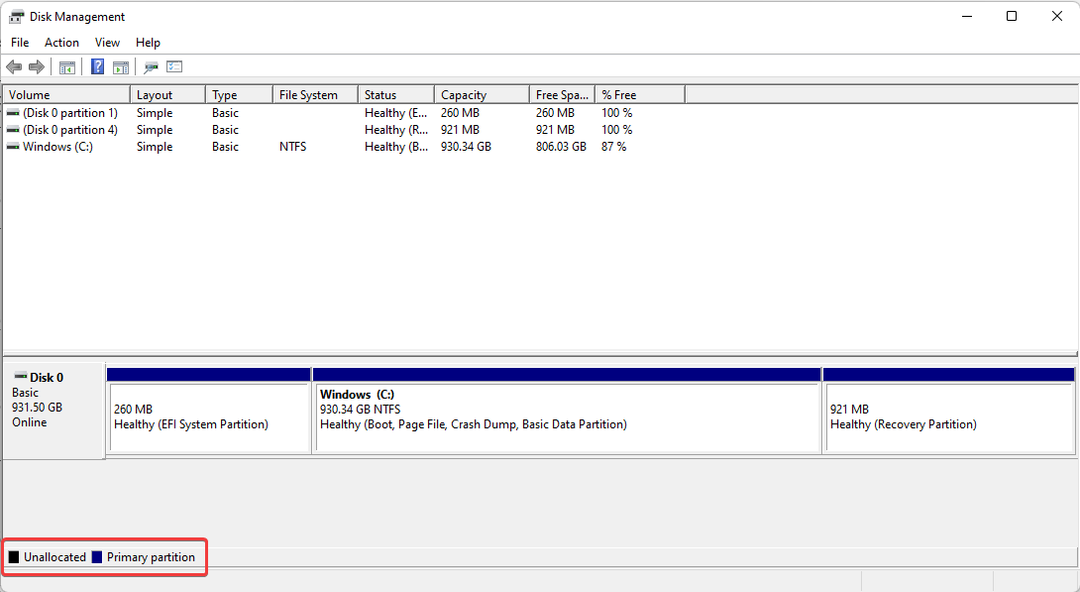Deze software zorgt ervoor dat uw stuurprogramma's blijven werken en beschermt u zo tegen veelvoorkomende computerfouten en hardwarestoringen. Controleer nu al uw chauffeurs in 3 eenvoudige stappen:
- DriverFix downloaden (geverifieerd downloadbestand).
- Klik Start scan om alle problematische stuurprogramma's te vinden.
- Klik Stuurprogramma's bijwerken om nieuwe versies te krijgen en systeemstoringen te voorkomen.
- DriverFix is gedownload door 0 lezers deze maand.
De moderne laptops, zoals de nieuwere Lenovo IdeaPad-serie, zijn vooraf geïnstalleerd met de SSD's en bieden betere snelheid en prestaties. Soms kunt u echter tijdens het inschakelen van de machine SSD-fout 2100 krijgen. dit is een veel voorkomende SSD-fout en kan om vele redenen optreden. Een van de redenen is een defecte SSD of de onjuiste installatie van de drive-in het M.2-slot. Dit is een veelvoorkomende SSD-fout en kan om vele redenen optreden. Verschillende gebruikers hebben soortgelijke fouten gemeld in de Reddit-community ook.
Ik heb een probleem met mijn T420 en een recent aangeschafte Crucial BX100 SSD. Ik heb de website van Crucial gecontroleerd en daar stond dat de BX100 compatibel was met de T420. Later heb ik het geïnstalleerd volgens de Lenovo Maintenance Manual, maar wanneer ik probeer op te starten, krijg ik deze foutmelding:
2100: Detectiefout op HDD0 (hoofd-HDD)
Als u ook last heeft van deze fout, volgen hier een aantal tips voor probleemoplossing om u te helpen SSD-fout 2100 op een Windows-computer op te lossen.
Hoe SSD-fout 2100 op te lossen?
1. Een Power Cycle uitvoeren

- Als uw laptop wordt geleverd met een verwijderbare batterij, kunt u de SSD-fout 2100 waarschijnlijk oplossen door een stroomcyclus uit te voeren.
- Sluit uw computer af als deze aan staat.
- Draai de laptop om en druk aan beide kanten op de batterijvergrendelingen.
- Verwijder de batterij en laat deze een minuut inactief.
- Plaats de batterij terug en start de computer opnieuw op.
- Controleer of de fout is opgelost.
9 manieren om langzame opstarttijd in Windows 10 op SSD op te lossen
2. Controleer of de SSD stevig vastzit

- Een andere reden waarom de SSD-fout 2100 kan optreden, is als de SSD niet stevig in het M.2-slot zat.
- De SSD vereist een schroef om stevig in de sleuf te zitten. De SSD-fabrikant biedt echter geen schroef met de SSD. Als u de SSD niet goed in de sleuf hebt geschroefd of als deze niet helemaal naar beneden is geduwd, kan het systeem moeite hebben om toegang te krijgen tot de schijf, wat resulteert in deze fout.
- Zorg ervoor dat u het achterpaneel opent en de SSD verwijdert.
- Plaats vervolgens de SSD terug in de sleuf en zorg ervoor dat deze goed is geplaatst en vastgeschroefd. Start de computer opnieuw op en controleer op eventuele verbeteringen.
3. Hardwarescan uitvoeren
- Als u een Lenovo-laptop gebruikt, voert u een hardwarescan uit om eventuele problemen met de SSD of een ander onderdeel van uw systeem te identificeren.
- Start de Lenovo Vantage software op uw systeem.
- Klik op Gezondheid en ondersteuning keuze.
- Scroll naar beneden en klik op "Voer een hardwarescan uit".

- Klik op Snelle tests uitvoeren keuze.

- Lenovo Vantage voert de hardwarescan uit. Wacht tot de test is afgelopen.
- Scrol op de resultatenpagina omlaag naar Opslag sectie.
- Als uw SSD de test met een groen vinkje heeft doorstaan, ligt het probleem niet bij uw SSD.

- Controleer of een ander belangrijk onderdeel de test niet heeft doorstaan.
4. Contact opnemen met ondersteuning

- Als de SSD-fout 2100 begon op te treden na het upgraden van uw Windows-versie of BIOS, neem dan contact op met Lenovo-ondersteuning of de SSD-fabrikant voor het geval u de SSD hebt geïnstalleerd.
- Het bedrijf zou de defecte schijf moeten kunnen vervangen door een nieuwe schijf. U kunt ook gegevensherstel aanvragen als uw SSD is gemetseld en u geen gegevens kunt herstellen.
VERWANTE VERHALEN DIE JE MOGELIJK HOUDT:
- Hier leest u hoe u de SSD m2-fout op Windows gemakkelijk kunt oplossen
- SSD migratie fout? Fix met deze 5 oplossingen
- 3 van de grootste SSD's die je vandaag kunt kopen